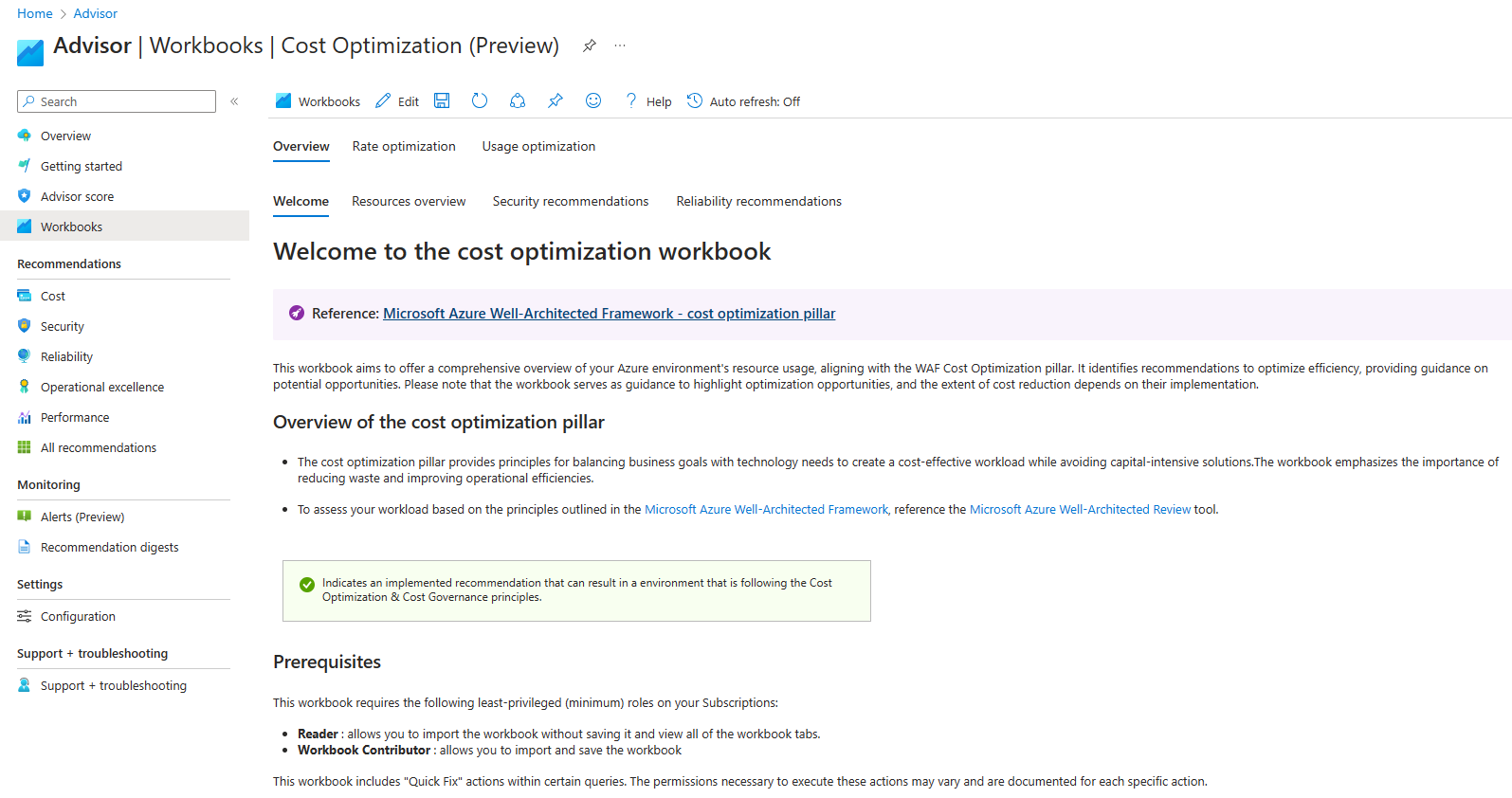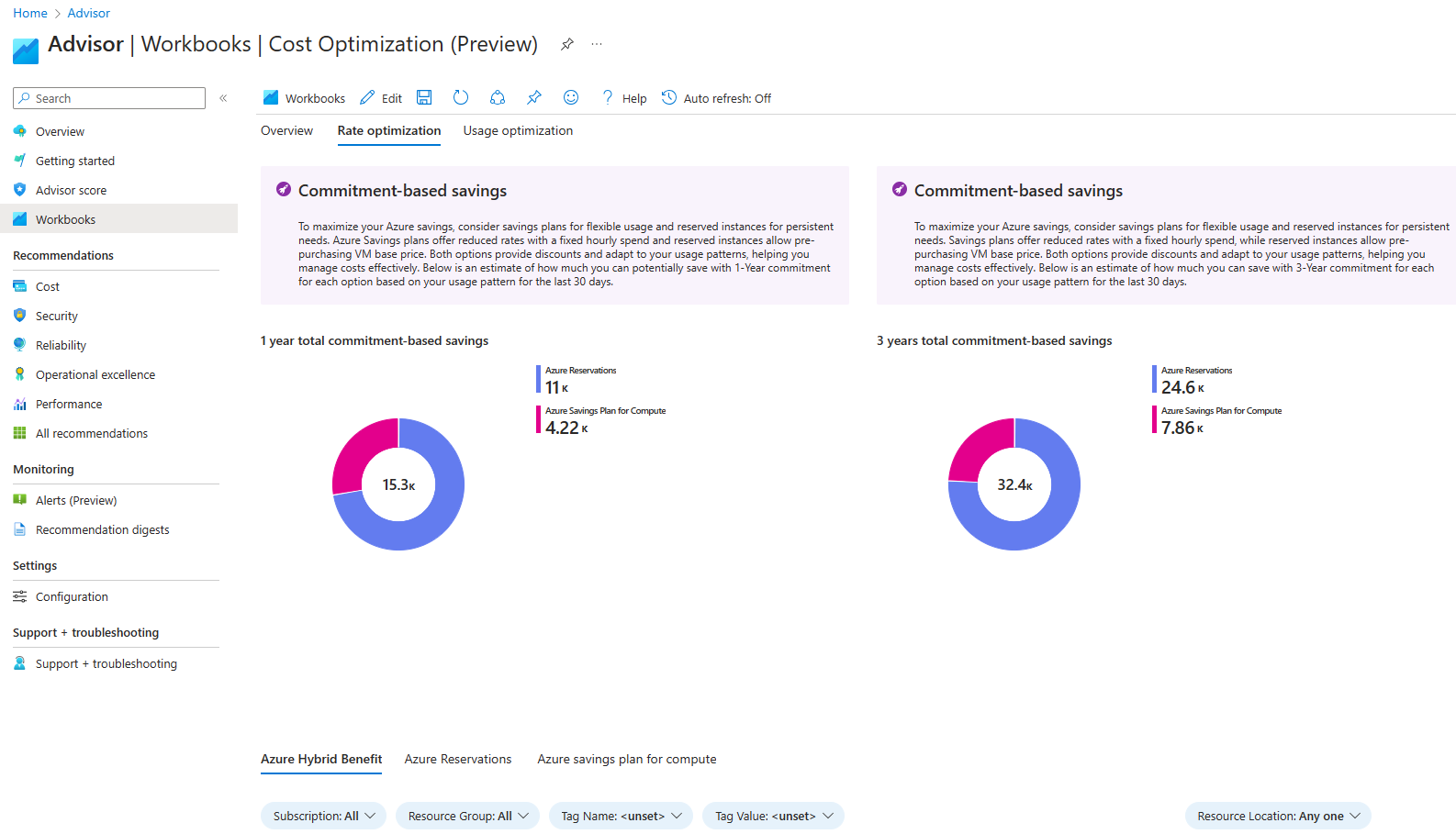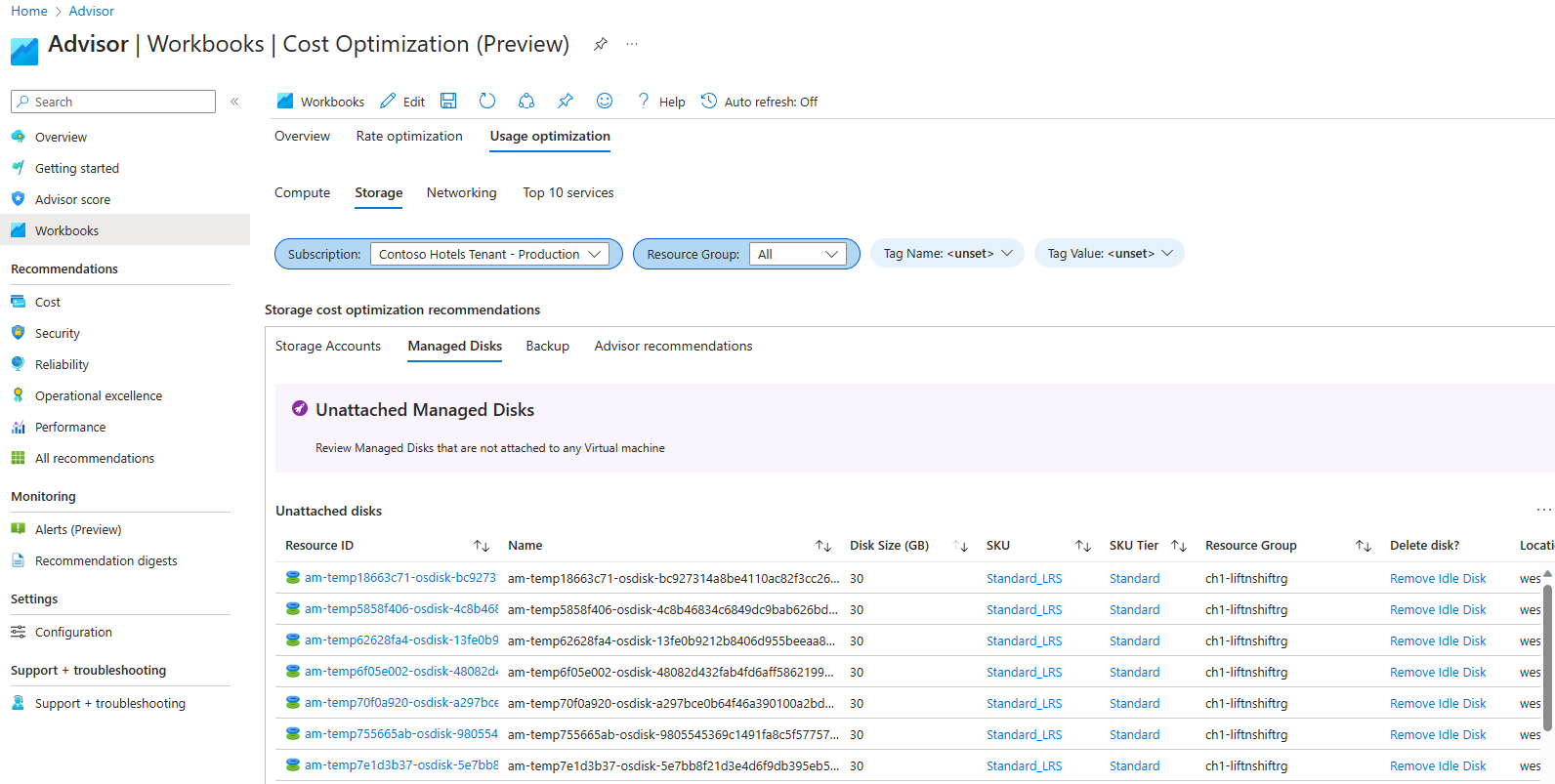Verstehen und Optimieren Ihrer Azure-Kosten mithilfe der Arbeitsmappe zur Kostenoptimierung
Die Azure-Arbeitsmappe zur Kostenoptimierung ist dazu gedacht, dass Sie eine bessere Übersicht über die Kosten für Azure-Umgebung erhalten und diese Kosten optimieren können. Sie bietet eine Reihe kostenrelevanter Erkenntnisse und Empfehlungen, die auf die Well-Architected Framework-Säule „Kostenoptimierung“ ausgerichtet sind.
Überblick
Die Azure-Arbeitsmappe zur Kostenoptimierung dient als zentraler Hub für einige der am häufigsten verwendeten Tools, mit denen Sie Nutzungs- und Effizienzziele besser erreichen können. Sie bietet eine Reihe von Empfehlungen, einschließlich Azure Advisor-Kostenempfehlungen und ermöglicht die Identifizierung nicht verwendeter Ressourcen und die Korrektur falsch zugeordneter virtueller Computer. Darüber hinaus bietet sie Empfehlungen für die Anwendung von Azure-Reservierungen und -Sparplan für Compute sowie Einblicke in die Verwendung von Azure-Hybridvorteil-Optionen. Die Arbeitsmappenvorlage ist im Azure Advisor-Katalog verfügbar.
Erste Schritte dazu:
- Navigieren Sie in Azure Advisor zum Arbeitsmappenkatalog.
- Öffnen Sie die Arbeitsmappenvorlage Kostenoptimierung (Vorschau).
Die Arbeitsmappe ist in verschiedene Registerkarten und Unterregisterkarten aufgeteilt, die sich jeweils auf einen bestimmten Bereich konzentrieren, um Sie beim Senken der Kosten für Ihre Azure-Umgebung zu unterstützen.
Überblick
Tarifoptimierung
- Azure-Hybridvorteil
- Azure-Reservierungen
- Azure-Sparplan für Compute
Nutzungsoptimierung
- Compute
- Storage
- Netzwerk
- Andere beliebte Azure-Dienste
Jede Registerkarte unterstützt die folgenden Funktionen:
- Filter: Verwenden Sie Filter für Abonnements, Ressourcengruppen und Tags, um sich auf eine bestimmte Workload zu konzentrieren.
- Export: Exportieren Sie die Empfehlungen, um die Erkenntnisse mit Ihrem Team zu teilen und so die Zusammenarbeit effektiver zu gestalten.
- Schnelle Problembehebung: Wenden Sie eine empfohlene Optimierung direkt von der Arbeitsmappenseite aus an, um den Optimierungsprozess nahtloser zu gestalten.
Hinweis
Die Arbeitsmappe dient als Leitfaden und garantiert keine Kostenreduzierung.
Willkommen
Auf der Startseite der Arbeitsmappe sind das Ziel und die Voraussetzungen hervorgehoben. Sie bietet auch eine Möglichkeit, Feedback zu übermitteln und Probleme zu lösen.
Ressourcenübersicht
Diese Abbildung zeigt die Ressourcenverteilung pro Region. Hier sollten Sie überprüfen, wo sich die meisten Ressourcen befinden, und Sie können erkennen, ob Daten in andere Regionen übertragen werden und ob dieses Verhalten erwartet wird, da möglicherweise Kosten für die Datenübertragung anfallen. Es sollte beachtet werden, dass die Kosten eines Azure-Diensts je nach Standort basierend auf Nachfrage und Kosten für lokale Infrastruktur und Replikation variieren können.
Sicherheitsempfehlungen
Die Abfrage „Sicherheitsempfehlungen“ konzentriert sich auf die Überprüfung der Azure Advisor-Sicherheitsempfehlungen. Möglicherweise können Sie die Sicherheit Ihrer Workloads verbessern, indem Sie einige der Kosteneinsparungen aus der Arbeitsmappenbewertung reinvestieren.
Zuverlässigkeitsempfehlungen
Die Abfrage „Zuverlässigkeitsempfehlungen“ konzentriert sich auf die Überprüfung der Azure Advisor-Zuverlässigkeitsempfehlungen. Möglicherweise können Sie die Zuverlässigkeit Ihrer Workloads verbessern, indem Sie einige der Kosteneinsparungen aus der Arbeitsmappenbewertung reinvestieren.
Tarifoptimierung
Die Registerkarte „Tarifoptimierung“ konzentriert sich auf die Überprüfung potenzieller Einsparungen im Zusammenhang mit der Tarifoptimierung Ihrer Azure-Dienste.
Azure-Hybridvorteil
Der Azure-Hybridvorteil ist eine hervorragende Möglichkeit, Betriebssystemkosten für virtuelle Computer (VMs) zu sparen. Mithilfe der Arbeitsmappe können Sie die Möglichkeiten zur Verwendung des Azure-Hybridvorteils für VM/VMSS (Windows und Linux), SQL (SQL Server-VMs, SQL DB und SQL MI) und Azure Stack HCI (VMs und AKS) identifizieren.
Hinweis
Wenn Sie ein Dev/Test-Abonnement im Bereich der Arbeitsmappe auswählen, sollten Sie bereits Rabatte für Windows- und SQL-Lizenzen haben. Daher gelten die auf der Seite angezeigten Empfehlungen nicht für das Abonnement.
Windows-VM/-VMSS
Der Azure-Hybridvorteil ist eine hervorragende Möglichkeit, Betriebssystemkosten für virtuelle Computer zu sparen. Wenn Sie über Software Assurance verfügen, können Sie den Azure-Hybridvorteil aktivieren. Sie können potenzielle Einsparungen mithilfe des Rechners für den Azure-Hybridvorteil anzeigen.
Hinweis
Die Abfrage enthält eine Spalte für die schnelle Problembehebung, die Ihnen hilft, den Azure-Hybridvorteil auf Windows-VMs anzuwenden.
Linux-VM/-VMSS
Der Azure-Hybridvorteil für Linux ist ein Lizenzierungsvorteil, der Ihnen hilft, die Kosten für die Ausführung Ihrer VMs mit Red Hat Enterprise Linux (RHEL) und SUSE Linux Enterprise Server (SLES) in der Cloud erheblich zu senken.
SQL
Der Azure-Hybridvorteil ist eine hervorragende Möglichkeit, Kosten für SQL-Instanzen zu sparen. Wenn Sie über Software Assurance verfügen, können Sie den SQL-Hybridvorteil aktivieren. Sie können potenzielle Einsparungen mithilfe des Rechners für den Azure-Hybridvorteil anzeigen.
Azure Stack HCI
Der Azure-Hybridvorteil ist eine hervorragende Möglichkeit, Kosten für Azure Stack HCI zu sparen. Wenn Sie über Software Assurance verfügen, können Sie den Azure Stack HCI-Hybridvorteil aktivieren.
Azure-Reservierungen
Überprüfen Sie die Möglichkeiten zur Kosteneinsparung für Azure-Reservierungen. Verwenden Sie Filter für Abonnements, einen zurückliegenden Zeitraum (7, 30 oder 60 Tage), einen Zeitraum (1 Jahr oder 3 Jahre) und einen Ressourcentyp. Lesen Sie Was sind Azure-Reservierungen?, und erfahren Sie mehr darüber, wie viel Sie mit Reservierungen sparen können.
Azure-Sparplan für Compute
Überprüfen Sie die Möglichkeiten zur Kosteneinsparung mit dem Azure-Sparplan für Compute. Verwenden Sie Filter für Abonnements, einen zurückliegenden Zeitraum (7, 30 oder 60 Tage) und einen Zeitraum (1 Jahr oder 3 Jahre). Lesen Sie Was sind Azure-Sparpläne für Compute?, und erfahren Sie, wie viel Sie mit dem Sparplan für Compute sparenkönnen.
Nutzungsoptimierung
Die Registerkarte „Nutzungsoptimierung“ konzentriert sich auf die Überprüfung potenzieller Einsparungen im Zusammenhang mit der Nutzungsoptimierung Ihrer Azure-Dienste.
Compute
Die folgenden Abfragen zeigen Computeressourcen, die Sie optimieren können, um Geld zu sparen.
Virtuelle Computer im Status „Beendet“
Diese Abfrage identifiziert virtuelle Computer, deren Zuordnung nicht ordnungsgemäß aufgehoben wurde. Wenn der Status eines virtuellen Computers „Beendet“ anstatt „Beendet (Zuordnung aufgehoben)“ lautet, wird Ihnen die Ressource weiter in Rechnung gestellt, da die Hardware Ihnen weiterhin zugeordnet ist. Erfahren Sie mehr über Zustandswerte und Abrechnungsstatus von Azure Virtual Machines.
Virtuelle Computer mit aufgehobener Zuordnung
Ein virtueller Computer im Zustand „Zuordnung aufgehoben“ wird nicht nur ausgeschaltet, sondern auch die zugrunde liegende Hostinfrastruktur wird freigegeben, sodass keine Gebühren für die zugeordneten Ressourcen entstehen, während sich der virtuelle Computer in diesem Zustand befindet. Für einige Azure-Ressourcen, z. B. Datenträger und Netzwerk, fallen jedoch weiterhin Kosten an.
Skalierungsgruppen für virtuelle Computer
Bei dieser Abfrage geht es um Möglichkeiten zur Kostenoptimierung speziell für Virtual Machine Scale Sets. Sie bietet Empfehlungen wie diese:
- Erwägen Sie die Verwendung von Azure-Spot-VMs für Workloads, die mit Unterbrechungen, vorzeitigen Beendigungen oder Entfernungen umgehen können. Workloads wie Batchverarbeitungsaufträge, Entwicklungs- und Testumgebungen und große Computeworkloads können beispielsweise gute Kandidaten für die Planung in Ihrem Spot-Knotenpool sein.
- Spot Priority Mix: Mit Azure können Sie eine Mischung aus unterbrechungsfreien Standard-VMs und unterbrechbaren Spot-VMs für VMSS-Bereitstellungen ausführen. Sie können das Spot Priority Mix-Feature mit der flexiblen Orchestrierung bereitstellen, um je nach Workloadanforderungen ein ausgewogenes Verhältnis zwischen hoher Kapazitätsverfügbarkeit und niedrigeren Infrastrukturkosten zu erzielen.
Advisor-Empfehlungen
Lesen Sie die Advisor-Empfehlungen für Compute. Einige Beispiele für Empfehlungen in dieser Kachel: „Optimieren der Kosten für virtuelle Computer durch Ändern der Größe oder Herunterfahren von zu gering ausgelasteten Instanzen“ und „Erwerben reservierter VM-Instanzen, um gegenüber dem nutzungsbasierten Modell Kosten einzusparen“.
Storage
Die folgenden Abfragen zeigen Speicherressourcen, die Sie optimieren können, um Geld zu sparen.
Speicherkonten, die nicht v2 sind
Die Abfrage nach Speicherkonten, die nicht v2 sind, konzentrieren sich auf die Identifizierung der Speicherkonten, die als v1 konfiguriert sind. Es gibt mehrere Gründe, um das Upgrade auf v2 zu rechtfertigen, z. B.:
- Möglichkeit zum Aktivieren der Speicherlebenszyklusverwaltung;
- Reservierte Speicherinstanzen;
- Zugriffsebenen: Sie können Daten von einer heißen Zugriffsebene auf eine kältere Zugriffsebene um, wenn für einen bestimmten Zeitraum kein Zugriff besteht.
Ein Upgrade Ihres Speicherkontos des Typs „v1“ auf „Allgemein v2“ ist kostenlos. Die gewünschte Zugriffsebene können Sie während des Upgradevorgangs angeben. Wenn beim Upgradevorgang keine Kontoebene angegeben wurde, wird die Standardkontoebene „Heiß“ für das aktualisierte Konto verwendet. Wenn Sie die Speicherzugriffsebene jedoch nach dem Upgrade ändern, kann dies zu Änderungen an der Rechnung führen. Wir empfehlen daher, dass Sie die neue Kontoebene während des Upgradevorgangs angeben.
Nicht angefügte verwaltete Datenträger
Die Abfrage „Nicht angefügte verwaltete Datenträger“ hilft Ihnen, nicht angefügte verwaltete Datenträger zu identifizieren. Nicht angefügte Datenträger erzeugen keine Kosten im Abonnement. Die Abfrage ignoriert von Azure Site Recovery verwendete Datenträger automatisch. Verwenden Sie die Informationen, um nicht angefügte Datenträger, die nicht mehr benötigt werden, zu identifizieren und zu entfernen.
Hinweis
Die Abfrage enthält eine Spalte zur schnellen Problembehebung, die Ihnen dabei hilft, einen Datenträger bei Bedarf zu entfernen.
Datenträgermomentaufnahmen mit + 30 Tage
Die Abfrage „Datenträgermomentaufnahmen mit + 30 Tage“ identifiziert Momentaufnahmen, die älter als 30 Tage sind. Die Identifizierung und Verwaltung veralteter Momentaufnahmen kann Ihnen helfen, die Speicherkosten zu optimieren und eine effiziente Nutzung Ihrer Azure-Umgebung sicherzustellen.
Momentaufnahmen, die Storage Premium verwenden
Es empfiehlt sich, Momentaufnahmen unabhängig vom Speichertyp des übergeordneten Datenträgers in Storage Standard zu speichern, um 60 Prozent der Kosten zu sparen. Das ist die Standardoption für Managed Disks-Momentaufnahmen. Migrieren Sie Ihre Momentaufnahmen von Premium zu Storage Standard.
Momentaufnahmen mit gelöschtem Quelldatenträger
Die Abfrage „Momentaufnahmen mit gelöschtem Quelldatenträger“ identifizieren Momentaufnahmen, in denen der Quelldatenträger gelöscht wurde.
Sicherung im Leerlauf
Überprüfen Sie die Sicherungsaktivität geschützter Elemente, um festzustellen, ob es Elemente gibt, die in den letzten 90 Tagen nicht gesichert wurden. Dies kann entweder bedeuten, dass die zugrunde liegende Ressource, die gesichert wird, nicht mehr vorhanden ist, oder es besteht ein Problem mit der Ressource, das zuverlässige Sicherungen verhindert.
Sichern der Speicherredundanzeinstellungen
Wenn Sie die Sicherung für Ressourcen konfigurieren, wird die georedundante Speicherreplikation (GRS) standardmäßig auf diese Sicherungen angewendet. Dies ist zwar die empfohlene Option für Speicherreplikation, da sie mehr Redundanz für Ihre kritischen Daten erzeugt, allerdings können Sie auswählen, ob Elemente mithilfe von lokal redundantem Speicher (LRS) geschützt werden sollen, wenn die Anforderungen an die Sicherungsverfügbarkeit für Dev-Test-Workloads erfüllt sind. Die Verwendung von LRS anstelle von GRS halbiert die Kosten Ihres Sicherungsspeichers.
Advisor-Empfehlungen
Lesen Sie die Advisor-Empfehlungen für den Speicher. Zu den in dieser Kachel verfügbaren Empfehlungen zählen „Reservierte Blob-Speicherkapazität“ oder „Lebenszyklusverwaltung verwenden“.
Netzwerk
Die folgenden Abfragen zeigen Speicherressourcen, die Sie optimieren können, um Geld zu sparen.
Azure Firewall Premium
Die Azure Firewall Premium-Abfrage identifiziert Azure Firewalls mit Premium-SKU und wertet aus, ob die zugeordnete Richtlinie nur Premium-Features enthält oder nicht. Wenn eine Premium-SKU-Firewall keine Richtlinie mit Premium-Features wie TLS oder Angriffserkennung enthält, wird sie auf der Seite angezeigt. Weitere Informationen zu Azure Firewall-SKUs finden Sie in der SKU-Vergleichstabelle.
Azure Firewall-Instanzen pro Region
Optimieren Sie die Verwendung von Azure Firewall, indem Sie eine zentrale Instanz von Azure Firewall im virtuellen Hubnetzwerk oder virtuellen WAN-sicheren Hub verwenden. Nutzen Sie dieselbe Firewall für viele virtuelle Spokenetzwerke, die über die gleiche Region mit demselben Hub verbunden sind. Stellen Sie sicher, dass kein unerwarteter regionsübergreifender Datenverkehr als Teil der Hub-Spoke-Topologie oder mehrere Azure-Firewallinstanzen in derselben Region bereitgestellt werden. Weitere Informationen zu den Entwurfsprinzipien der Azure Firewall finden Sie unter Überprüfung des Azure Well-Architected Framework – Azure Firewall.
Anwendungsgateway mit leerem Back-End-Pool
Überprüfen Sie die Anwendungsgateways mit leeren Back-End-Pools. Anwendungsgateways werden als „im Leerlauf“ betrachtet, wenn kein Back-End-Pool mit Zielen vorhanden ist.
Lastenausgleichsmodule mit leerem Back-End-Pool
Überprüfen Sie die Load Balancer Standard-Module mit leeren Back-End-Pools. Lastenausgleichsmodule werden als „im Leerlauf“ betrachtet, wenn kein Back-End-Pool mit Zielen vorhanden ist.
Nicht angefügte öffentliche IP-Adressen
Überprüfen Sie die verwaisten öffentlichen IP-Adressen. Die Abfrage zeigt auch öffentliche IP-Adressen an, die an nicht genutzte Netzwerkschnittstellenkarten (NICs) angefügt sind.
Gateways für virtuelle Netzwerke
Überprüfen Sie im Leerlauf befindliche virtuelle Netzwerkgateways, für die keine Verbindungen definiert sind, da sie zusätzliche Kosten erzeugen können.
Advisor-Empfehlungen
Lesen Sie die Advisor-Empfehlungen für das Netzwerk. Zu einigen der auf dieser Kachel verfügbaren Empfehlungen gehören „Verringern der Kosten durch Löschen oder Neukonfigurieren von Gateways für virtuelle Netzwerke im Leerlauf“ oder „Kostensenkung durch die Beseitigung nicht bereitgestellter ExpressRoute-Verbindungen“.
Die 10 wichtigsten Dienste
Die folgenden Abfragen zeigen weitere beliebte Azure-Ressourcen, die Sie optimieren können, um Geld zu sparen.
Web-Apps
Sehen Sie sich die App Service-Liste an.
Überprüfen Sie die angehaltenen App Services, da sie in Rechnung gestellt werden.
Erwägen Sie das Upgrade von der V2-SKU auf die V3-SKU. Die V3-SKU ist günstiger als die ähnliche V2-SKU und ermöglicht reservierte Instanzen und Sparpläne für Compute.
Bestimmen Sie vor dem Kauf die richtige Größe für die reservierte Instanz – Bevor Sie eine Reservierung erwerben, müssen Sie die benötigte Größe der reservierten Premium V3-Instanz ermitteln. Die folgenden Abschnitte helfen Ihnen dabei, die passende Größe der reservierten Premium V3-Instanz zu bestimmen.
Verwenden Sie die Autoskalierung korrekt – Autoskalierung kann verwendet werden, um Ressourcen, wenn sie benötigt werden, oder bei Bedarf bereitzustellen, sodass Sie die Kosten minimieren können, wenn sich Ihre Umgebung im Leerlauf befindet.
Azure Kubernetes-Cluster (AKS)
Überprüfen Sie die AKS-Liste. Einige der Kostenoptimierungsmöglichkeiten sind:
- Aktivieren Sie die automatische Clusterskalierung, um die Anzahl von Agent-Knoten als Reaktion auf Ressourceneinschränkungen automatisch anzupassen.
- Erwägen Sie die Verwendung von Azure-Spot-VMs für Workloads, die mit Unterbrechungen, vorzeitigen Beendigungen oder Entfernungen umgehen können. Workloads wie Batchverarbeitungsaufträge, Entwicklungs- und Testumgebungen und große Computeworkloads können beispielsweise gute Kandidaten für die Planung in Ihrem Spot-Knotenpool sein.
- Nutzen Sie die automatische horizontale Skalierung von Pods, um die Anzahl von Pods in einer Bereitstellung je nach CPU-Nutzung oder anderen ausgewählten Metriken anzupassen.
- Verwenden Sie die Features „Starten/Beenden“ in Azure Kubernetes Services (AKS).
- Verwenden Sie die geeignete VM-SKU pro Knotenpool und reservierte Instanzen, wo langfristige Kapazität erwartet wird.
Azure Synapse
Überprüfen Sie die Azure Synapse-Arbeitsbereiche, denen keine SQL-Pools zugeordnet sind.
Überwachung
Überprüfen Sie Azure Monitor – Bewährte Methoden für Designchecklisten und Konfigurationsempfehlungen im Zusammenhang mit Azure Monitor-Protokollen, Azure-Ressourcen, Warnungen, virtuellen Computern, Containern und Application Insights.
Log Analytics
Überprüfen Sie die Kosten im Zusammenhang mit der Datenerfassung in Log Analytics. Der folgende Rat könnte bei der Kostenoptimierung hilfreich sein:
- Führen Sie gegebenenfalls Mindestabnahmen ein.
- Verwenden Sie einen dedizierten Cluster für Azure Monitor-Protokolle, wenn ein einzelner Arbeitsbereich nicht genügend Daten gemäß der Mindestabnahme (100 GB/Tag) aufnimmt oder wenn es möglich ist, die Erfassungskosten von mehr als einem Arbeitsbereich in derselben Region zu aggregieren.
- Konvertieren Sie den Arbeitsbereich, der auf dem Free-Tarif basiert, in die nutzungsbasierte Bezahlung und fügen Sie ihn nach Möglichkeit zu einem dedizierten Cluster für Azure Monitor-Protokolle hinzu.
️🖱 Wählen Sie einen oder mehrere Log Analytics-Arbeitsbereiche aus, um den täglichen Erfassungstrend für die letzten 30 Tage zu überprüfen und die Nutzung zu verstehen.
Azure Advisor-Empfehlungen zu Kosten
Lesen Sie die Advisor-Empfehlungen für Log Analytics. Einige der in dieser Kachel verfügbaren Empfehlungen sind Erwägen Sie das Entfernen nicht verwendeter wiederhergestellter Tabellen oder Erwägen Sie das Konfigurieren des kostengünstigen Basic-Protokollplans für ausgewählte Tabellen.
Weitere Informationen finden Sie unter: